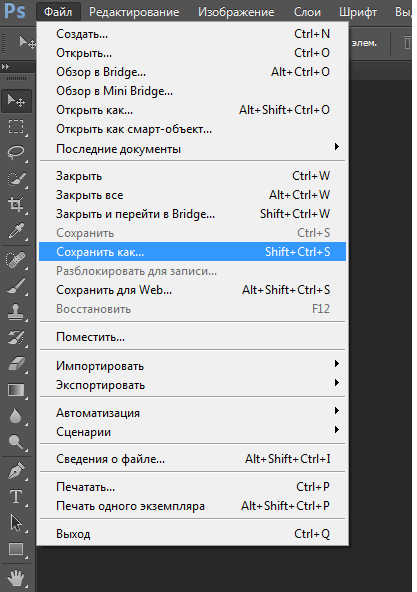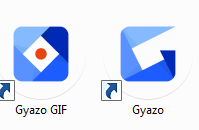Многие пользователи задумываются как сделать скриншот на компе? Это очень легко! И простой снимок экрана делается всего лишь одной кнопкой. Хотя бывают и такие ситуации когда простого фото экрана не хватает и приходится обратиться к сторонним утилитам.
Как сделать скриншот экрана на компьютере — простой способ
Снимок экрана на компьютере ничем не отличается от скриншота экрана на ноутбуке, так как раскладка клавиатуры у обоих практически одинаковая, да и кнопочка называется также.
Рассмотрим алгоритм действий:
-
- весь контент, который во время нажатия кнопки находился на вашем экране, дружно шагает в буфер обмена. Теперь нам нужно получить долгожданное изображение;
- чтобы получить скриншот экрана виндовс в виде изображения нужно открыть любую из этих программ:

- в открывшейся программе создаем новый файл. Это делается через нажатие сочетания клавиш ctrl+n либо через меню в самом верху программы. Нажимаем файл —> создать новый. На примере фотошопа это выглядит так:
- после того, как откроется чистый лист нажимаем ctrl+v либо кликаем правой кнопкой мыши в любом месте на пустом листе и нажимаем «вставить» (c англ. paste);
- ваш рисунок появится и вам понадобиться его сохранить. Для этого используем кнопки Shift+Ctrl+S или в меню «файл» в верхнем левом углу нажимаем и в выпадающем меню ищем кнопку сохранить как (с англ. save as)

выбираем название нашего файла и место на HDD, куда его нужно определить и нажимаем кнопку сохранить;
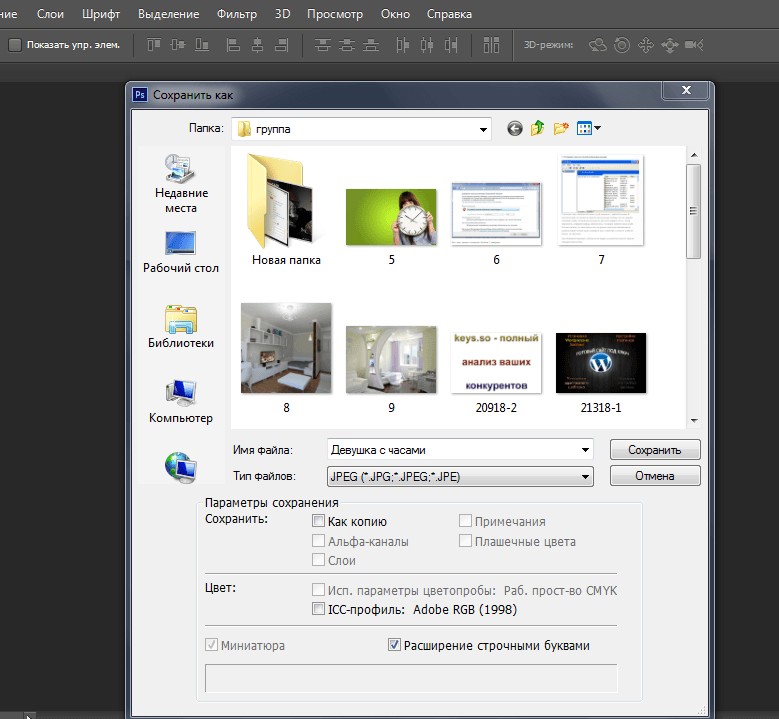
Вот в этом и заключается простой способ как сделать скриншот экрана на ноутбуке или компе.
Скриншот экрана виндовс с помощью программ
Давайте определимся для чего же он нужен? Бывает, что нужно сделать снимок экрана с прокруткой вниз, да и просто сэкономить время.
Через программы это очень легко делается. Скринеров в интернете достаточно много и все они похожи по возможностям и функционалу. Мы возьмём простой в использовании скриншотер — Gyazo. Его легко скачать набрав «гуазо скачать» в поисковике. Программа является бесплатной.
Гуазо — программа для снимков с экрана

Эта программа отлично подойдёт для того, чтобы сделать скриншот экрана Windows.
Возможности скриншотера:
- мгновенный снимокэкрана, который сразу преобразован в картинку;
- возможность скринить в гиф формате, то есть ваши кратковременные действия записываются на картинку и она получается в движении;
- возможность скринить с прокруткой вниз.
Порядок работы:
- для начала скачиваем и устанавливаем Gyazo;
- появляется значок в трее и два ярлыка на рабочем столе;


- значок в трее и ярлык, который справа включают обычный скриннер. Появляется возможность выделить ту часть экрана, снимок которой вы намерены сделать. Делать это нужно зажав левую кнопку мыши и двигая ею.
- После того как вы отпустите кнопку, скрин автоматически откроется в браузере по умолчанию. Мы её можем сразу же сохранить себе на компьютер, нажав правую кнопку мыши и выбрав «сохранить». Заметьте, что уже сразу вы получаете готовый файл изображения;

- ярлык слева включает gif скринер. Принцип работы тот же, только вам отводится некоторое время на какие-либо действия (прокрутка вниз, двигать влево, вправо и т.п.). Все это за непродолжительное время записывается и на выходе вы получаете готовую гифку, которую так же можно сохранить с браузера в любое место на компьютере или ноутбуке.
Gyazo отлично подойдёт в случаях, когда нужно быстро сделать снимок небольшого участка экрана. Если вам нужно кому-то просто показать скрин, то можно не закачивать его на компьютер, а просто отправить собеседнику ссылку на него.
В принципе бесплатной базовой версии достаточно, но если вы хотите прямо в браузере редактировать скрин (ставить стрелочки, подписи и т.п.), то придётся приобрести платную версию аккаунта. Платный аккаунт стоит всего 5 долларов.
Как сделать скриншот экрана браузера
Если вы много работаете в интернете и вам нужен бесплатный, удобный и быстрый screen браузера, то вам поможет официальное расширение Awesome Screenshot: Screen Video Recorder.
У программы Awesome Screen широкие возможности:
- мгновенный снимок контента внутри браузера;
- запись видео в браузере;
- возможность снимка всей страницы;
Многие сталкивались с проблемой, когда нужно сделать скриншот длинной страницы, но проблема в том, что большинство скринеров фотографируют только видимую часть страницы. Awesome Screenshot умеет снимать веб страницы полностью.
- редактирование скрина прямо в браузере;
Во многих скринерах есть эта функция, но она платная. В этой программе вы получаете самые необходимые инструменты для редактирования картинок бесплатно.

- может делать скрины самого экрана, но это уже менее удобно, чем на Гуазо;
- возможность выбора формата получаемых картинок: jpeg или png;
- доступна функция снимка экрана с помощью «горячих клавиш»;

Awesome Screenshot: Screen Video Recorder — это удобная программа для снимков с экрана и их редактирования. Она проста в использовании и работает очень быстро.
Установка Awesome Screenshot: Screen Video Recorder
Установка этого расширения не составит проблем, так как оно официальное. Рассмотрим установку Awesome Screenshot на примере Google Chrome:
- Переходим на вкладку «Расширения».
- Мотаем страницу вниз и нажимаем на кнопку «Ещё расширения»

- Вписываем в поисковую строку свой запрос и жмем клавишу «Ввод»

- Выбираем первый результат из списка и нажимаем «Установить».
- После установки появится иконка нашего скринера в браузере справа вверху.
Теперь вы можете использовать все возможности программы для снимков и записи видео с экрана компьютера.
Также, рекомендуем воспользоваться новой программой с более широким функционалом для редактирования скриншотов. Используйте Фотошоп онлайн бесплатно, чтобы редактировать скриншоты, выделять фрагменты и добавлять текст.